Slik slår du av automatisk hyperkobling i Word 2013
Microsoft Word 2013 inneholder flere funksjoner for å gjøre dokumentoppretting og redigering så enkel som mulig, og en slik funksjon innebærer å opprette en hyperkobling hver gang du skriver tekst i et format som ofte er koblet. Men dette er kanskje ikke en oppførsel du liker å inkludere i dokumentene dine, og det kan være vanskelig å gå tilbake for å fjerne disse koblingene manuelt.
Heldigvis er automatisk hyperkobling i Word 2013 noe du kan justere, og guiden vår nedenfor viser deg innstillingene du kan endre slik at Word 2013 slutter å opprette automatiske lenker for websider og e-postadresser.
Hindre Word 2013 fra å lage automatiske hyperkoblinger
Trinnene i denne guiden vil justere innstillingene i Microsoft Word 2013 slik at programmet slutter automatisk å opprette hyperkoblinger når du skriver inn URL for et nettsted, eller en e-postadresse. Det vil ikke fjerne eksisterende lenker i et dokument, og det vil heller ikke hindre deg i å opprette hyperkoblinger manuelt. Denne innstillingen gjelder for programmet, så det vil fungere i både dokumenter som du oppretter fra bunnen av, så vel som dokumenter fra andre personer du redigerer.
- Åpne Microsoft Word 2013.
- Klikk på Fil- fanen øverst til venstre i vinduet.
- Klikk på Alternativer- knappen i kolonnen på venstre side av vinduet. Dette kommer til å åpne et nytt Word Options- vindu.
- Klikk på Korrektur- fanen til venstre i vinduet Wordalternativer .
- Klikk på AutoCorrect Options- knappen øverst i vinduet.
- Klikk kategorien AutoFormat øverst i vinduet.
- Merk av i ruten til venstre for Internett- og nettverksstier med hyperkoblinger for å fjerne merket.
- Klikk kategorien AutoFormat As You Type .
- Merk av i ruten til venstre for Internett- og nettverksstier med hyperkoblinger for å fjerne merket. Du kan deretter klikke på OK- knappen nederst i vinduet for å lagre og anvende endringene.

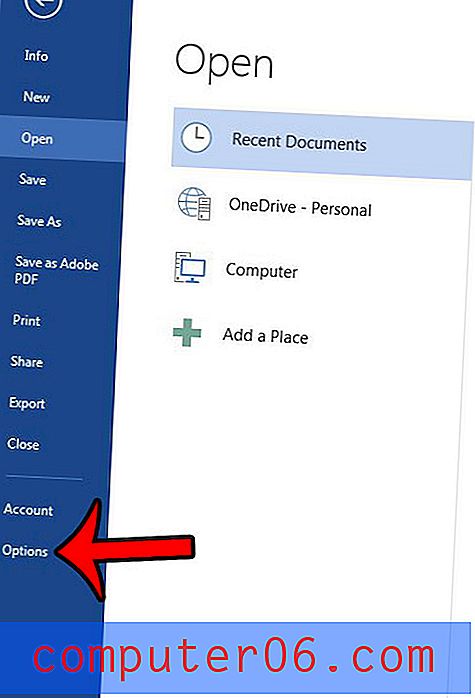
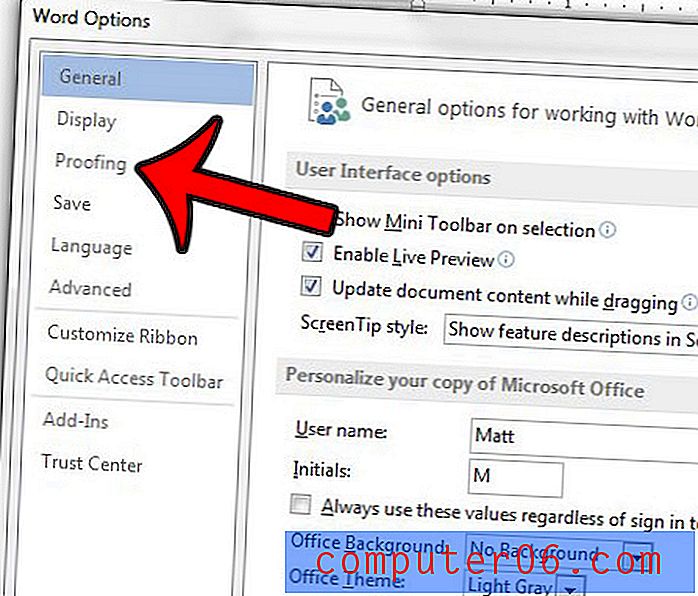

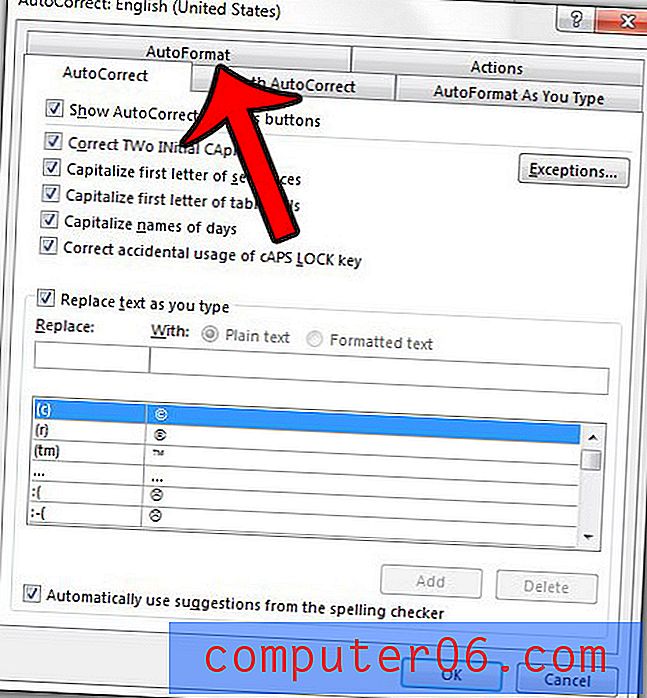
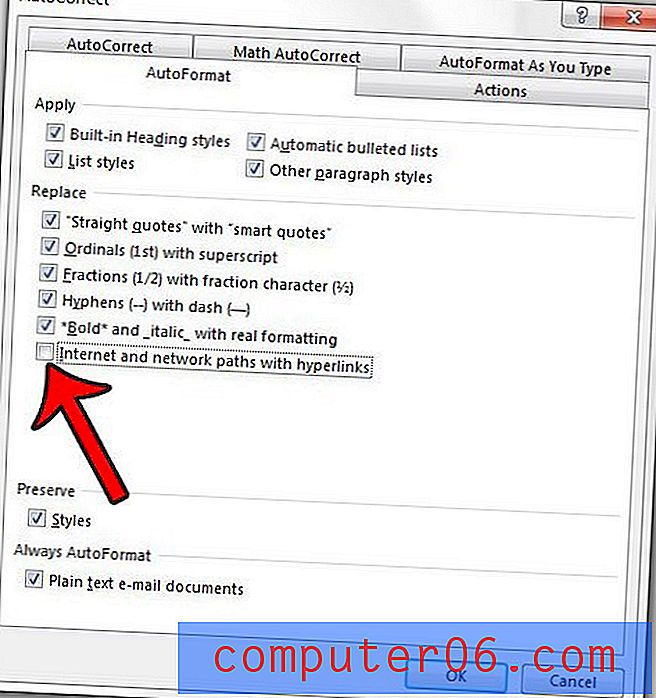
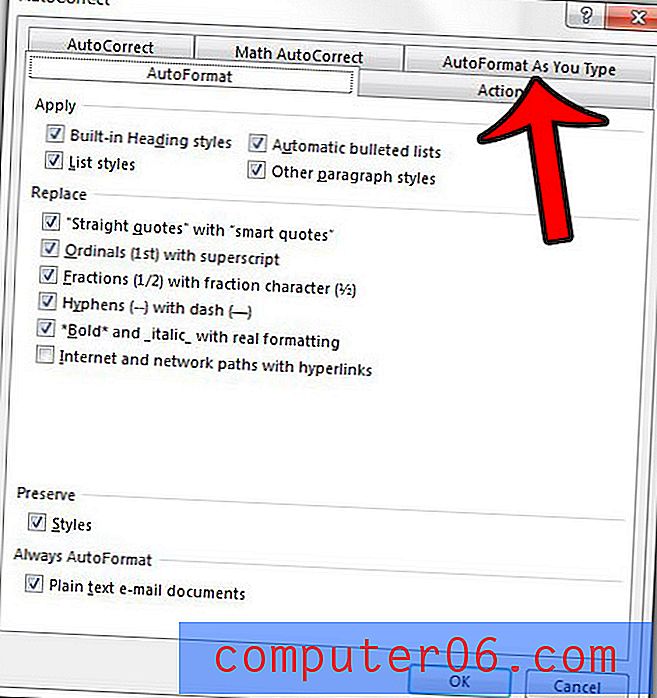
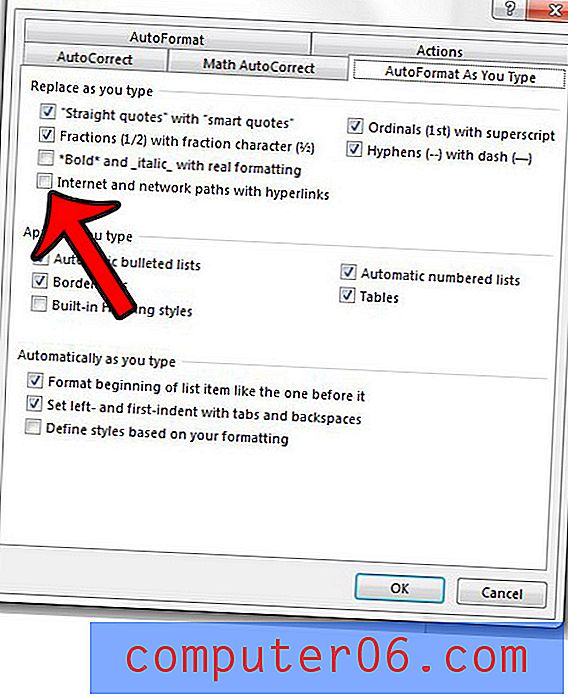
Er det fortsatt situasjoner der du ønsker å legge til en hyperkobling til dokumentet? Lær hvordan du oppretter en kobling i Word 2013 slik at leserne kan opprette en e-post eller åpne en webside. Alternativt hvis du har et dokument som allerede inneholder hyperkoblinger og ønsker å fjerne dem, vil denne artikkelen vise deg hvordan.



